Ενεργοποίηση ή απενεργοποίηση κολλημένων πλήκτρων, πλήκτρων φίλτρου, πλήκτρων εναλλαγής στα Windows 7
Miscellanea / / April 20, 2023
Ενώ συζητούσαμε για Κέντρο Ευκολίας Πρόσβασης των Windows και πώς μπορείτε να χρησιμοποιήσετε αυτές τις δυνατότητες για να αυξήσετε την προσβασιμότητα στα Windows 7, μιλήσαμε για λειτουργίες όπως Αφηγητής, Πληκτρολόγιο οθόνης κ.λπ. και πώς μπορούν να σας βοηθήσουν στις καθημερινές σας εργασίες υπολογιστών. Ένα χαρακτηριστικό για το οποίο χάσαμε να μιλήσουμε ήταν καθιστώντας το πληκτρολόγιο πιο εύκολο στη χρήση.
Το Κέντρο Ευκολίας Πρόσβασης των Windows παρέχει πολλές δυνατότητες για τη βελτίωση της εργασίας στον υπολογιστή. Βασικά, είναι μια μικτή προσέγγιση. Μερικοί χρήστες αγαπούν αυτές τις δυνατότητες, ενώ άλλοι το θεωρούν ενοχλητικό. Έτσι, σήμερα θα δούμε πώς μπορείτε να ενεργοποιήσετε και να χρησιμοποιήσετε αυτές τις δυνατότητες (για το προηγούμενο σύνολο ατόμων) ή να τις απενεργοποιήσετε μόνιμα (για το δεύτερο).
Αυτοκόλλητα πλήκτρα, πλήκτρα φίλτρου και πλήκτρα εναλλαγής
Έχει τύχει ποτέ να πατήσετε το πλήκτρο Shift 5 φορές στη σειρά; Πρέπει να έχετε συναντήσει ένα αναδυόμενο πλαίσιο που σας ρωτά αν θέλετε να ενεργοποιήσετε ή να απενεργοποιήσετε αυτά τα κλειδιά. Εδώ μπορείτε να αλλάξετε απευθείας τις επιλογές, αλλά προτού το κάνουμε, ας δούμε ποιες ακριβώς είναι αυτές οι δυνατότητες και πώς μπορούν να μας βοηθήσουν.
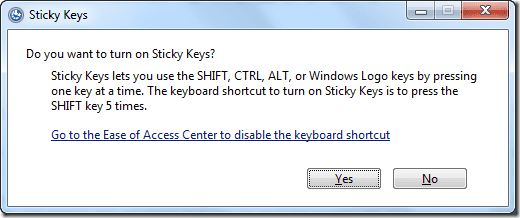
Ανοίξτε το Κέντρο διευκόλυνσης πρόσβασης και κάντε κλικ στο Κάντε το πληκτρολόγιο πιο εύκολο στη χρήση. Σε αυτό το παράθυρο, πραγματοποιήστε κύλιση προς τα κάτω στην ενότητα «Διευκολύνετε την πληκτρολόγηση» για να δείτε τις επιλογές για την απενεργοποίηση/απενεργοποίηση των Sticky Keys, Toggle Keys και Filter Keys.

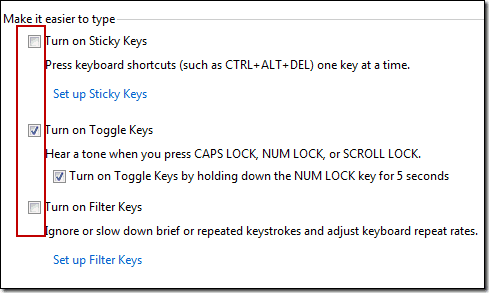
Ας ρίξουμε λοιπόν μια γρήγορη ματιά στο λειτουργίες αυτών των πλήκτρων.
Εναλλαγή πλήκτρων
Τις περισσότερες φορές όταν πληκτρολογώ, πατάω κατά λάθος το κουμπί Caps Lock αντί για το πλήκτρο «A» και μετά συνεχίζω με κεφαλαία, συνειδητοποιώντας μόνο αφού πληκτρολογήσω δύο έως τρεις προτάσεις. Εδώ μπορεί να είναι χρήσιμη η λειτουργία Εναλλαγής πλήκτρων. Αφού ενεργοποιήσετε αυτήν τη λειτουργία, θα ακούτε έναν ήχο ειδοποίησης κάθε φορά που πατάτε τα πλήκτρα Caps, Num και Scroll Lock.
Κολλητικά πλήκτρα
Τα αυτοκόλλητα πλήκτρα κολλούν το κουμπί Alt, Ctrl, Del και το λογότυπο των Windows ακόμα και αφού τα αφήσετε, ώστε να μπορείτε να εκτελέσετε συντόμευση των windows λειτουργεί χωρίς να χρειάζεται να πατήσετε και τα δύο κουμπιά ταυτόχρονα. Ας υποθέσουμε ότι έχετε ενεργοποιήσει τα Sticky πλήκτρα και θέλετε να ανοίξετε την Εξερεύνηση των Windows χρησιμοποιώντας πλήκτρα συντόμευσης. Μπορείτε να πατήσετε και να απελευθερώσετε το κουμπί των Windows και στη συνέχεια να πατήσετε το πλήκτρο E, ακόμα και μετά από κάποιο χρονικό διάστημα, για να μεταβείτε στο παράθυρο του Explorer.
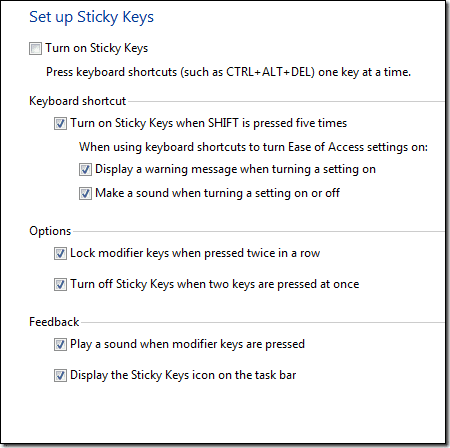
Υπάρχουν ορισμένες προηγμένες ρυθμίσεις που μπορείτε να διαμορφώσετε στα Sticky keys. Απλώς κάντε κλικ στο σύνδεσμο Setup Sticky Keys για να διαμορφώσετε τις ρυθμίσεις.
Ενεργοποιήστε τα πλήκτρα φίλτρου
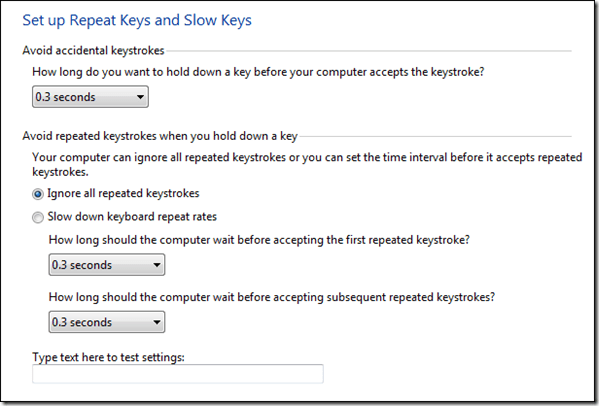
Τα πλήκτρα φίλτρου προορίζονται για να αγνοούν τα επαναλαμβανόμενα πλήκτρα που πατάτε κατά λάθος κατά την πληκτρολόγηση. Αφού το ενεργοποιήσετε, μην ξεχάσετε να διαμορφώσετε τον προεπιλεγμένο χρόνο απόκρισης, διαφορετικά θα πρέπει να περιμένετε για πάντα για να γράψετε μια απλή παράγραφο.
Συνεχίστε λοιπόν, ενεργοποιήστε και δοκιμάστε αυτές τις δυνατότητες σήμερα. Το μόνο που χρειάζεται να κάνετε είναι να επιλέξετε αυτό που θέλετε να ενεργοποιήσετε. Για να τα απενεργοποιήσετε, απλώς καταργήστε την επιλογή του πλαισίου και αποθηκεύστε τις ρυθμίσεις.
Μην ξεχάσετε να μοιραστείτε μαζί μας τις απόψεις σας σχετικά με αυτές τις δυνατότητες προσβασιμότητας. Πιστεύετε ότι υπάρχουν χωρίς κανένα λόγο ή αποδεικνύονται χρήσιμοι κατά καιρούς;
Τελευταία ενημέρωση στις 03 Φεβρουαρίου 2022
Το παραπάνω άρθρο μπορεί να περιέχει συνδέσμους συνεργατών που βοηθούν στην υποστήριξη της Guiding Tech. Ωστόσο, δεν επηρεάζει τη συντακτική μας ακεραιότητα. Το περιεχόμενο παραμένει αμερόληπτο και αυθεντικό.



